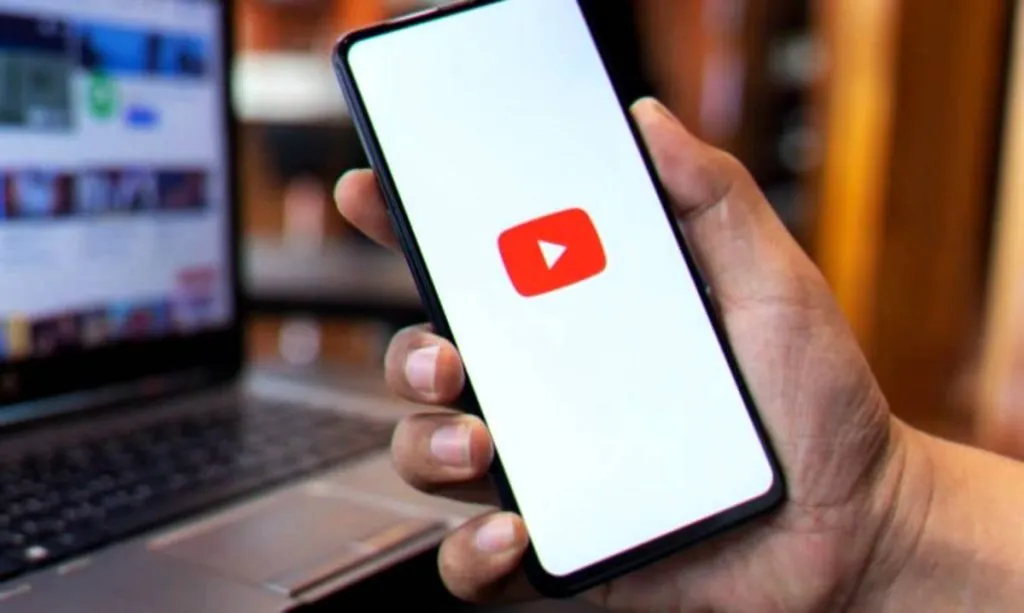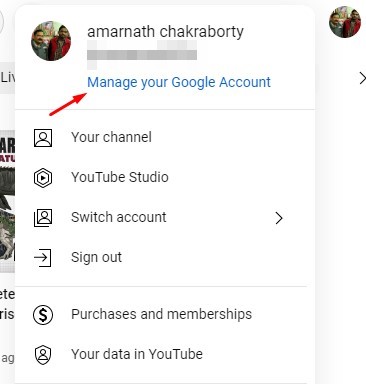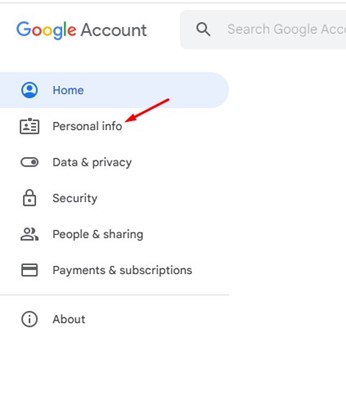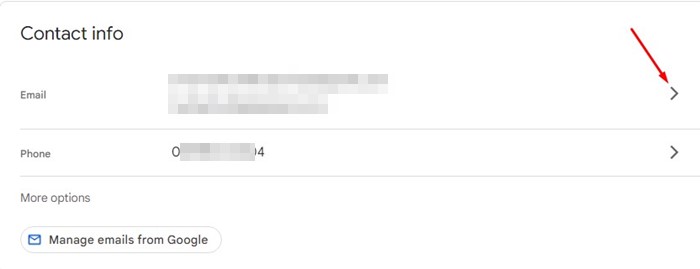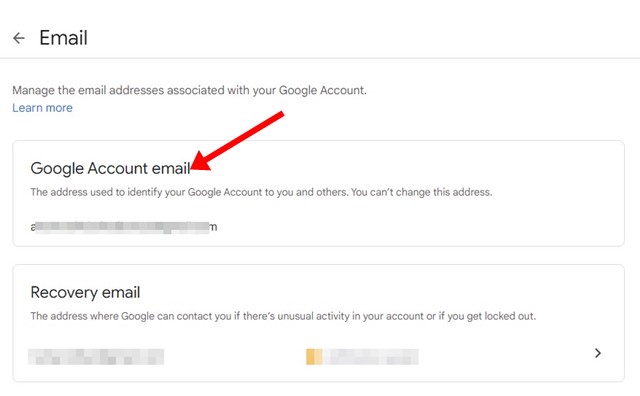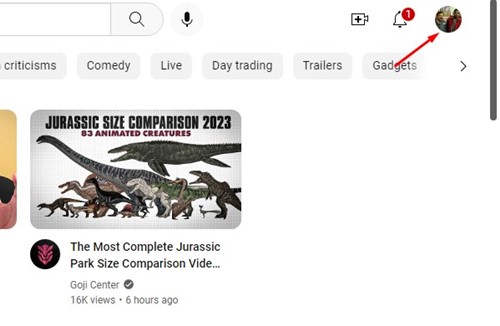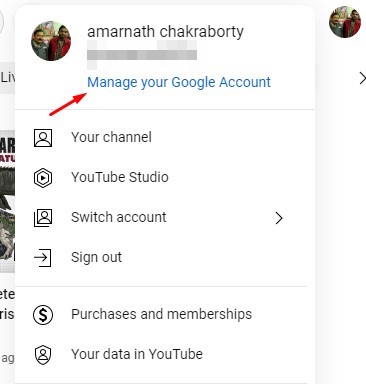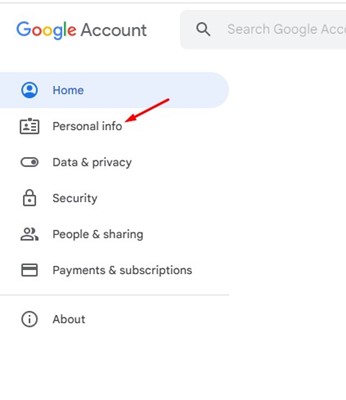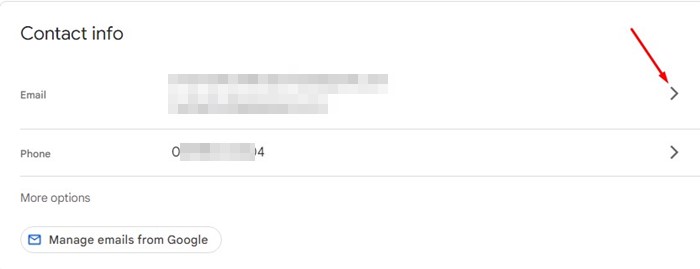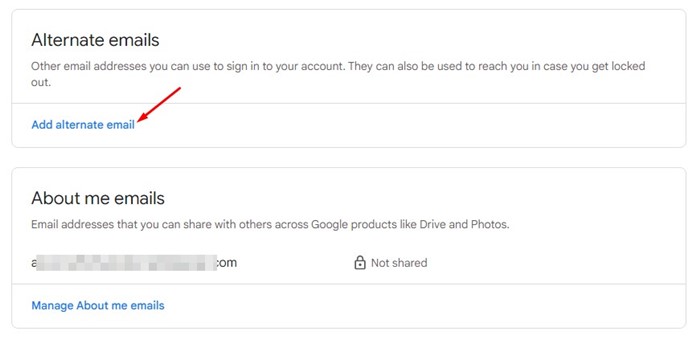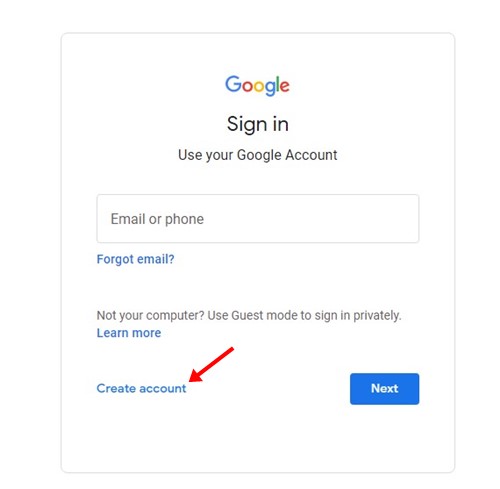Как да променя имейл адреса в YouTube? :
YouTube е платформа, към която никога няма да съжалявате. Ако имате творчески талант, това е платформа, която може да даде тласък на кариерата ви.
Ако предпочитате да гледате безпроблемно, можете да го използвате, за да гледате безкрайни часове видеоклипове безплатно. Всичко, от което се нуждаете, за да започнете да използвате YouTube, е просто активен акаунт в Google.
Тъй като YouTube е собственост на Google, той изисква акаунт в Google, за да функционира. Понякога потребителите може да искат да променят имейл адреса, свързан с техните акаунти в YouTube, защото наличието на правилен имейл адрес кара създателите на съдържание да се чувстват по-професионално.
Мога ли да променя своя имейл адрес в YouTube?
Технически не можете Променете своя имейл адрес в YouTube . Това е така, защото вашият имейл адрес в YouTube е имейл адресът на вашия акаунт в Google.
Така че, ако искате да промените имейл адреса си в YouTube, трябва да промените имейл адреса си за вашия акаунт в Google.
Сега, когато става въпрос за промяна на имейл адреса на вашия акаунт в Google, можете да го промените само в някои случаи. Ако имейл адресът на вашия акаунт Завършва на @gmail.com , не можете да го промените.
Въпреки това, ако използвате акаунт в Google с вашия служебен, училищен или друг комбиниран имейл адрес, можете лесно да го промените.
Как да променя имейл адреса в YouTube?
Ако имейлът ви в YouTube не е Gmail, можете лесно да го промените. Ето как да промените имейл адреса на YouTube от уебсайта.
1. Първо отворете вашия уеб браузър и посетете YouTube.com .
2. Когато YouTube се отвори, докоснете снимка на профила вашият в горния десен ъгъл.
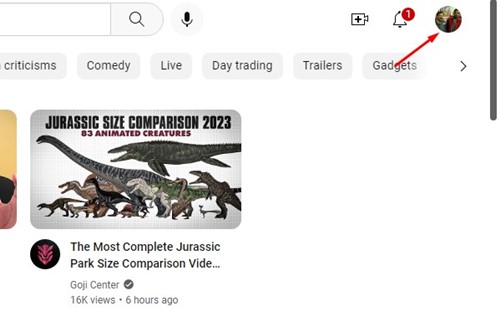
3. От списъка с опции щракнете върху „връзка“ Управлявайте профила си в Google ".
4. На страницата за управление на акаунта преминете към раздела за управление на акаунта лична информация наляво.
5. След това превъртете надолу до секцията Информация за връзка и щракнете Електронна поща .
6. На екрана Имейл, ако не можете да отворите настройките за имейл, вашият имейл може да не може да бъде променен. Можете обаче да въведете имейл адреса, който искате да използвате, ако имате опция за редактиране.
7. След като направите промените, щракнете върху бутона "спаси" За да актуализирате новия имейл адрес.
Това е! Горният метод ще работи само ако вашият имейл адрес не завършва на @gmail.com . След като промените имейла, можете да използвате новия си имейл адрес, за да влезете в YouTube.com.
Настройте алтернативен имейл в акаунта си в Google
Въпреки че не можете да промените имейла си в YouTube, ако текущият ви имейл завършва на @gmail.com, можете да добавите нов акаунт като алтернативен акаунт.
Алтернативният имейл ви позволява да добавите други имейл адреси, за да влезете в акаунта си. След като добавите алтернативен имейл, можете да го използвате за влизане във всички услуги на Google, включително YouTube. Ето какво трябва да направите.
1. Първо отворете вашия уеб браузър и посетете YouTube.com.
2. Когато YouTube се отвори, докоснете снимка на профила вашият в горния десен ъгъл.
3. От списъка с опции щракнете върху „връзка“ Управлявайте профила си в Google ".
4. На страницата за управление на акаунта преминете към раздела за управление на акаунта лична информация наляво.
5. На следващия екран превъртете надолу до Информация за връзка и щракнете Електронна поща .
6. На екрана за имейл превъртете надолу до секцията алтернативни имейли и щракнете върху „ Добавете алтернативен имейл ".
7. Ще бъдете помолени да влезете във вашия имейл адрес. Можете също да създадете нов акаунт в Google от същата страница.
Това е! Ето как можете да добавите алтернативен имейл към вашия акаунт в Google. След като добавите нов имейл адрес, можете да го използвате за влизане в YouTube. По този начин ще използвате нов имейл адрес в YouTube.
И така, това са двата най-добри начина за промяна имейл адрес в YouTube Чрез вашия акаунт в Google. Ако имате нужда от повече помощ при промяна на вашия имейл адрес в Youtube, уведомете ни в коментарите. Освен това, ако статията ви е помогнала, не забравяйте да я споделите с приятелите си.